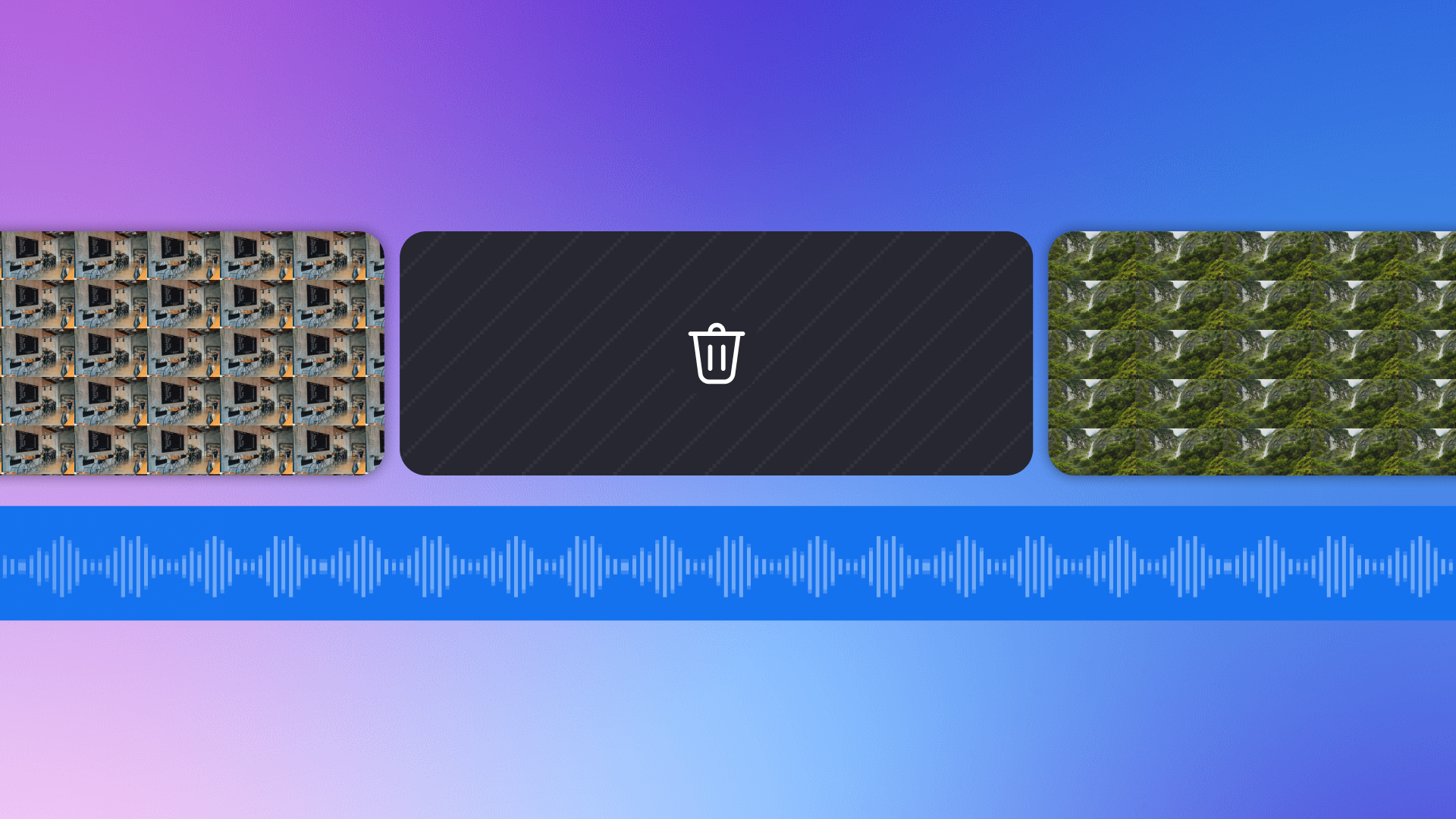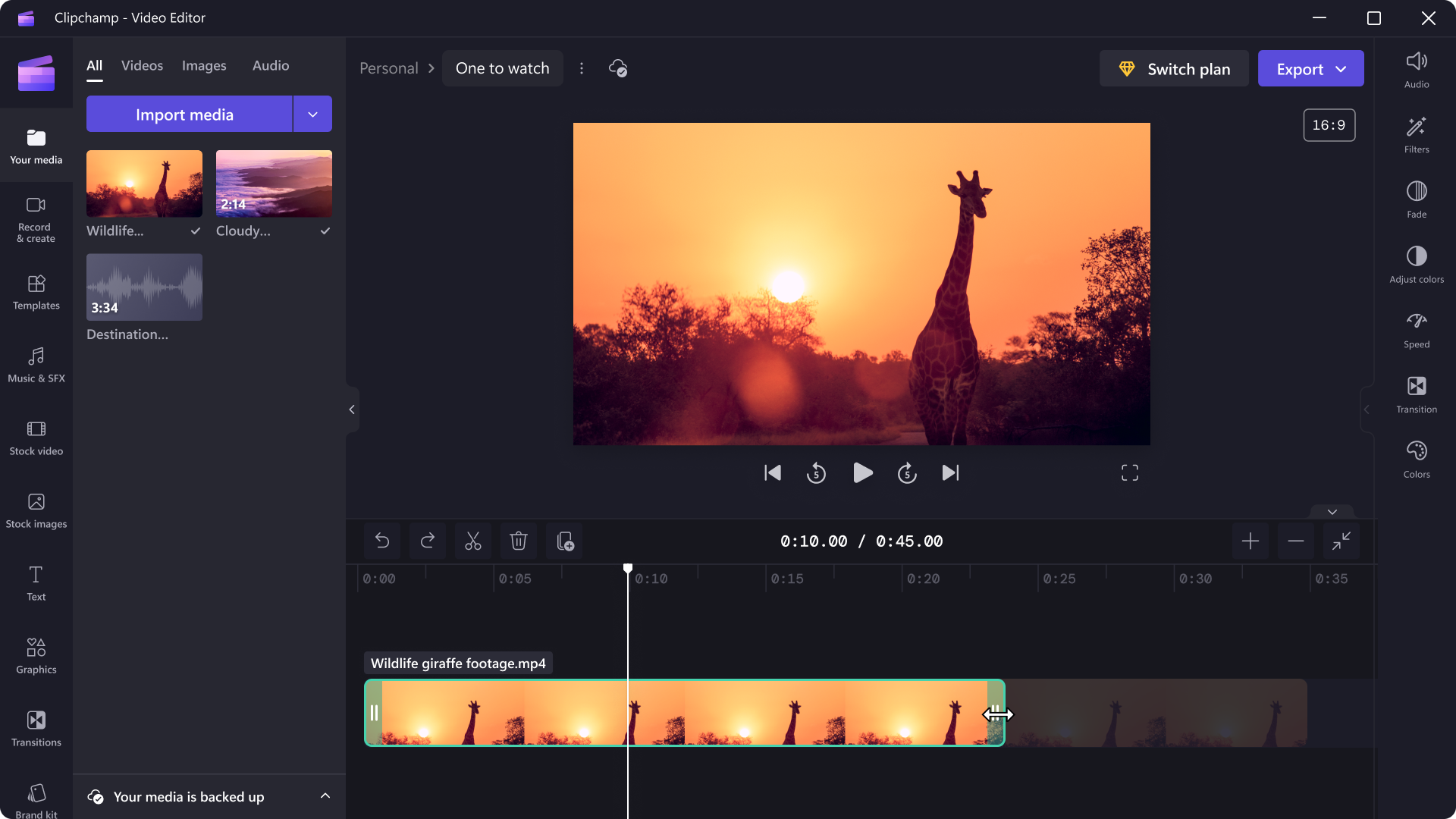
올인원 동영상 툴킷
동영상을 매끄럽게 트리밍하기
실수여, 이제 안녕! 브라우저를 종료하지 않고 불필요한 영상과 실수를 제거하세요. 핸들을 선택하고 드래그하여 동영상 또는 이미지, 스티커, 음악과 같은 자산을 다듬습니다. 준비가 되면 워터마크 없이 고품질로 저장합니다.
동영상을 정확하게 분할 및 병합
시청자를 몰입시키기 위해 필요 없는 부분을 잘라냅니다. 먼저 타임라인을 확대하여 동영상을 정확하게 분할하고 트리밍합니다. 그 다음, 영상을 정렬하고 전환 효과를 추가하고 원하는 방식으로 스토리를 전달합니다.
동영상을 빠르게 자르고 크기를 조정하세요.
중요한 일에만 집중하세요! 클릭 한 번으로 원하지 않는 가장자리를 자르고 모든 소셜 미디어 요구 사항에 맞게 동영상의 화면 비율을 조정하십시오.
Clipamp에서 동영상을 트리밍하는 방법
- 1
동영상을 업로드하거나 스톡 자산을 선택합니다
- 2
편집 타임라인에 끌어다 놓기
- 3
클릭하여 스톡 자산을 강조 표시하세요.
- 4
녹색 핸들을 안쪽으로 드래그하여 트리밍하기
- 5
동영상을 1080p로 내보내기합니다
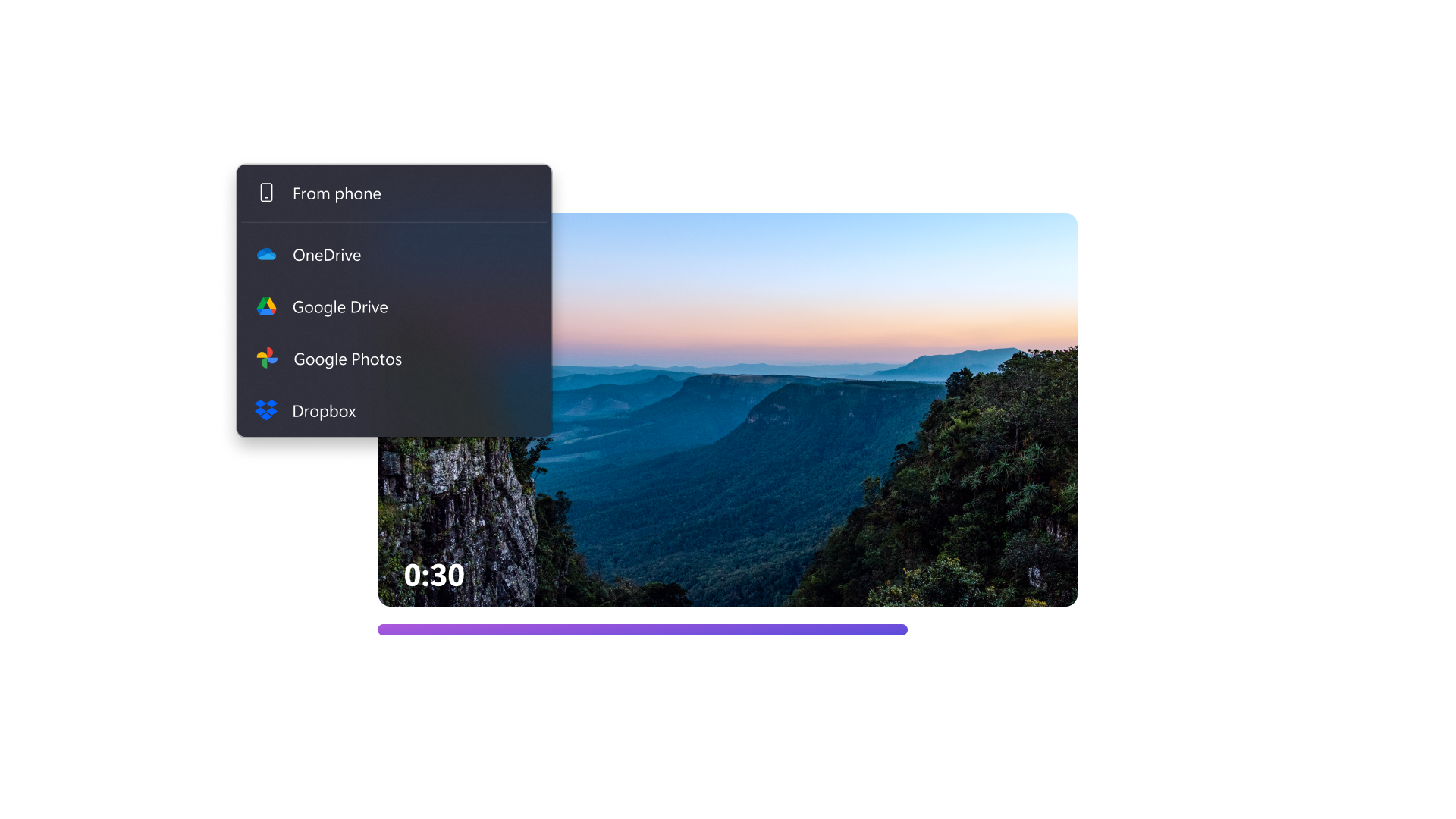

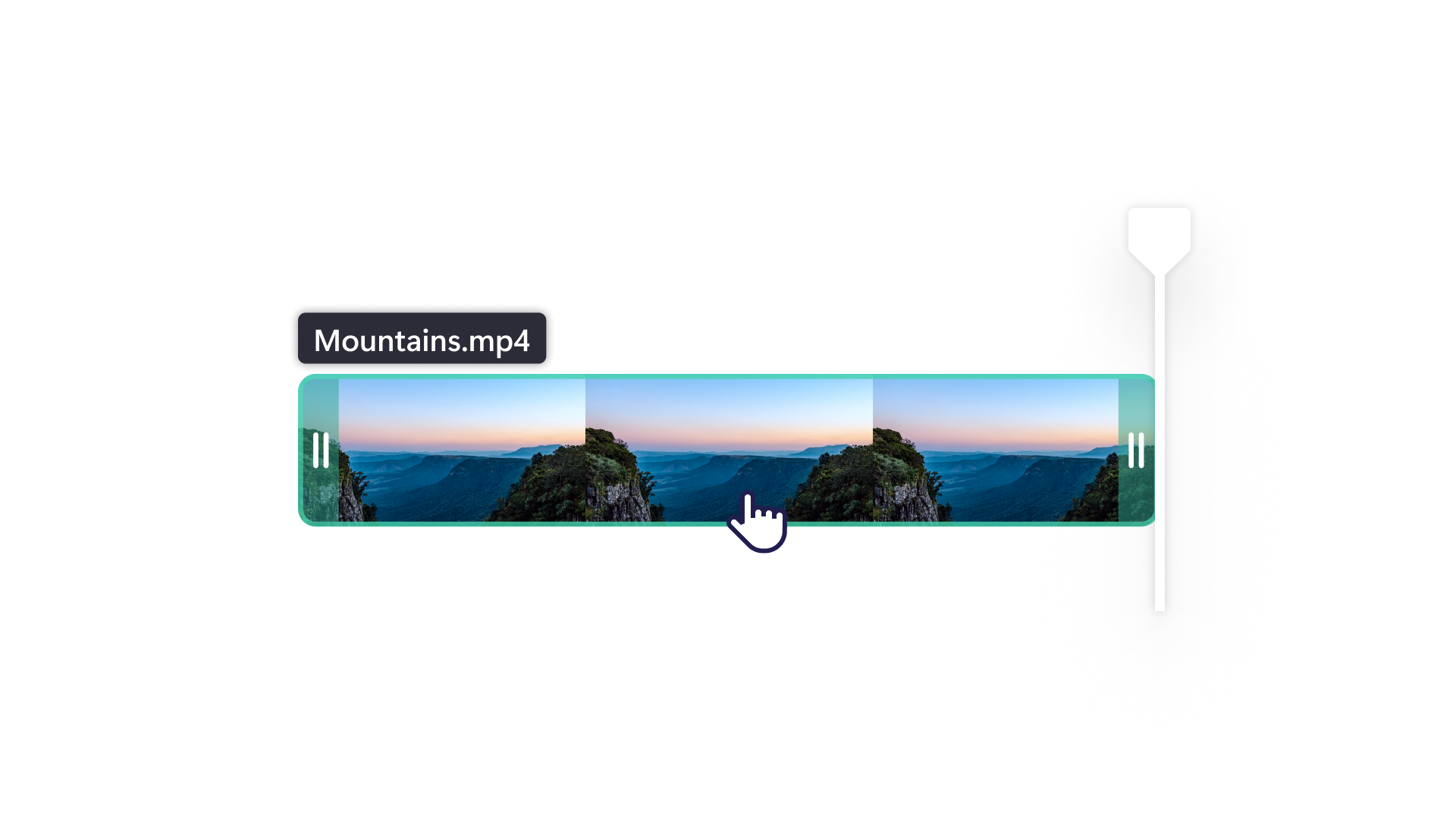
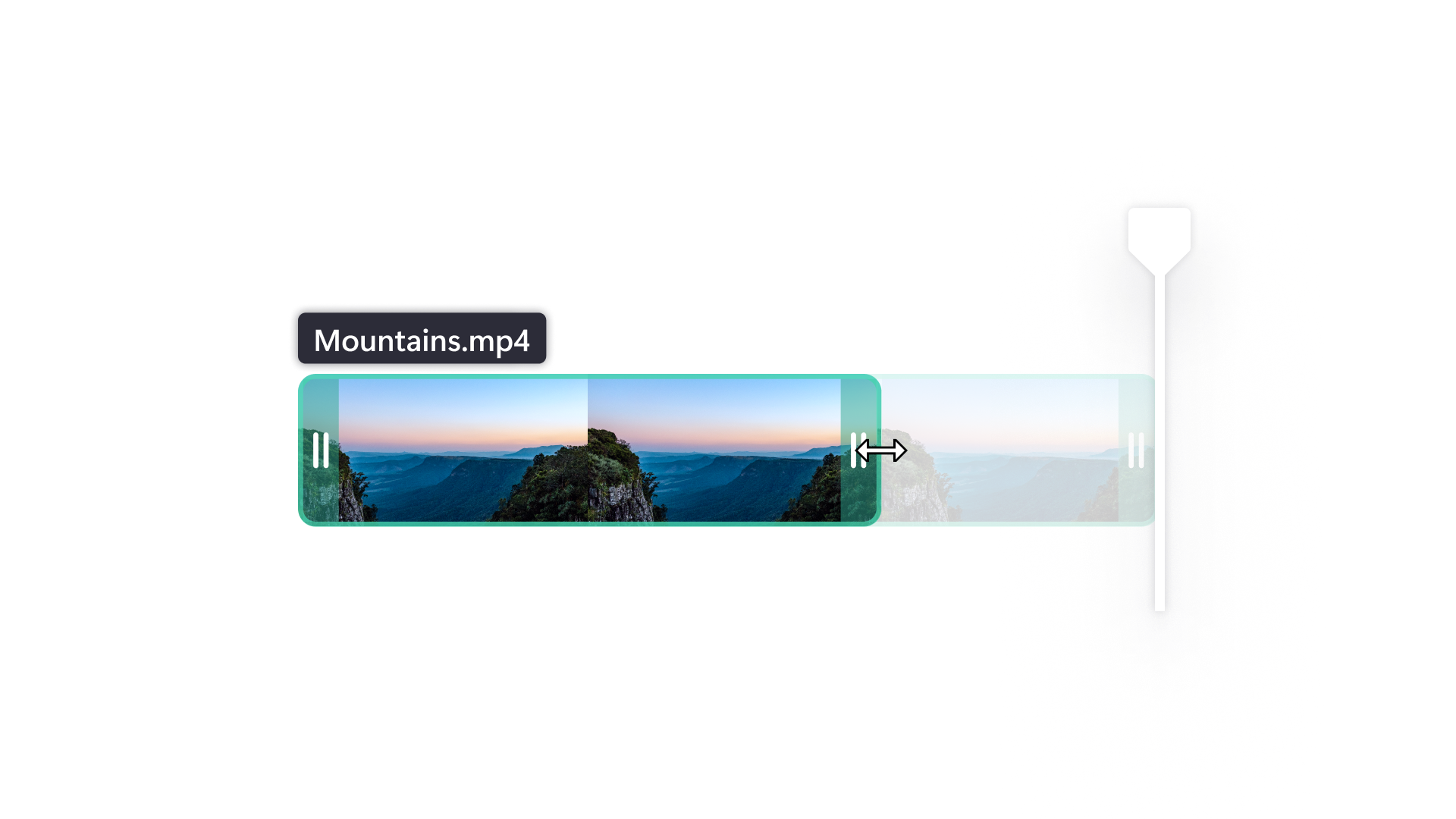
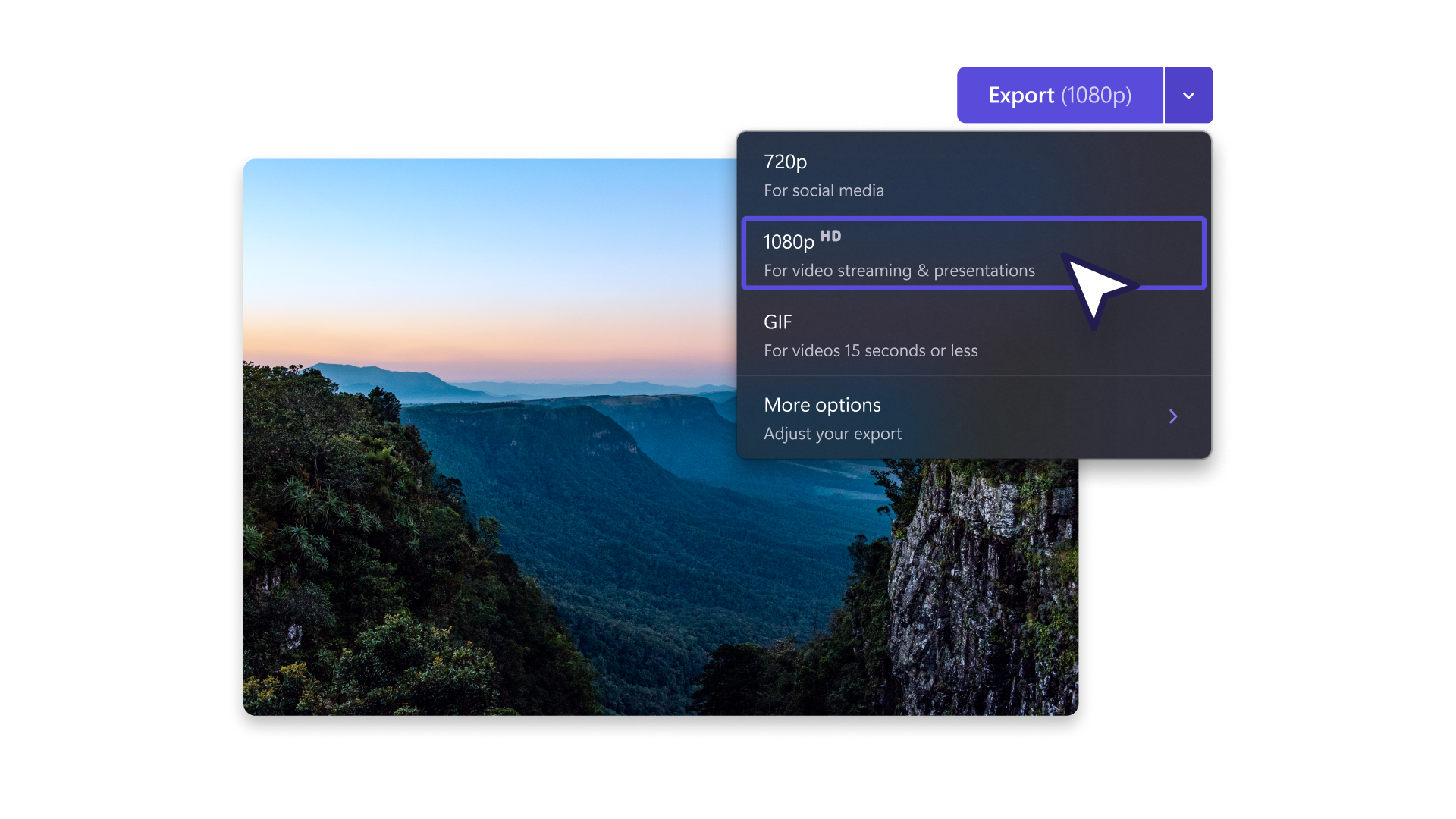
모든 영상 조정
실수, 어색한 침묵 또는 워터마크를 제거하기 위해 동영상의 시작 또는 끝 부분을 트리밍합니다.
자유롭게 드래그하여 영상을 조정하거나 플로팅 툴바를 사용하여 레이아웃을 변경하거나 동영상을 뒤집거나 회전할 수 있습니다.
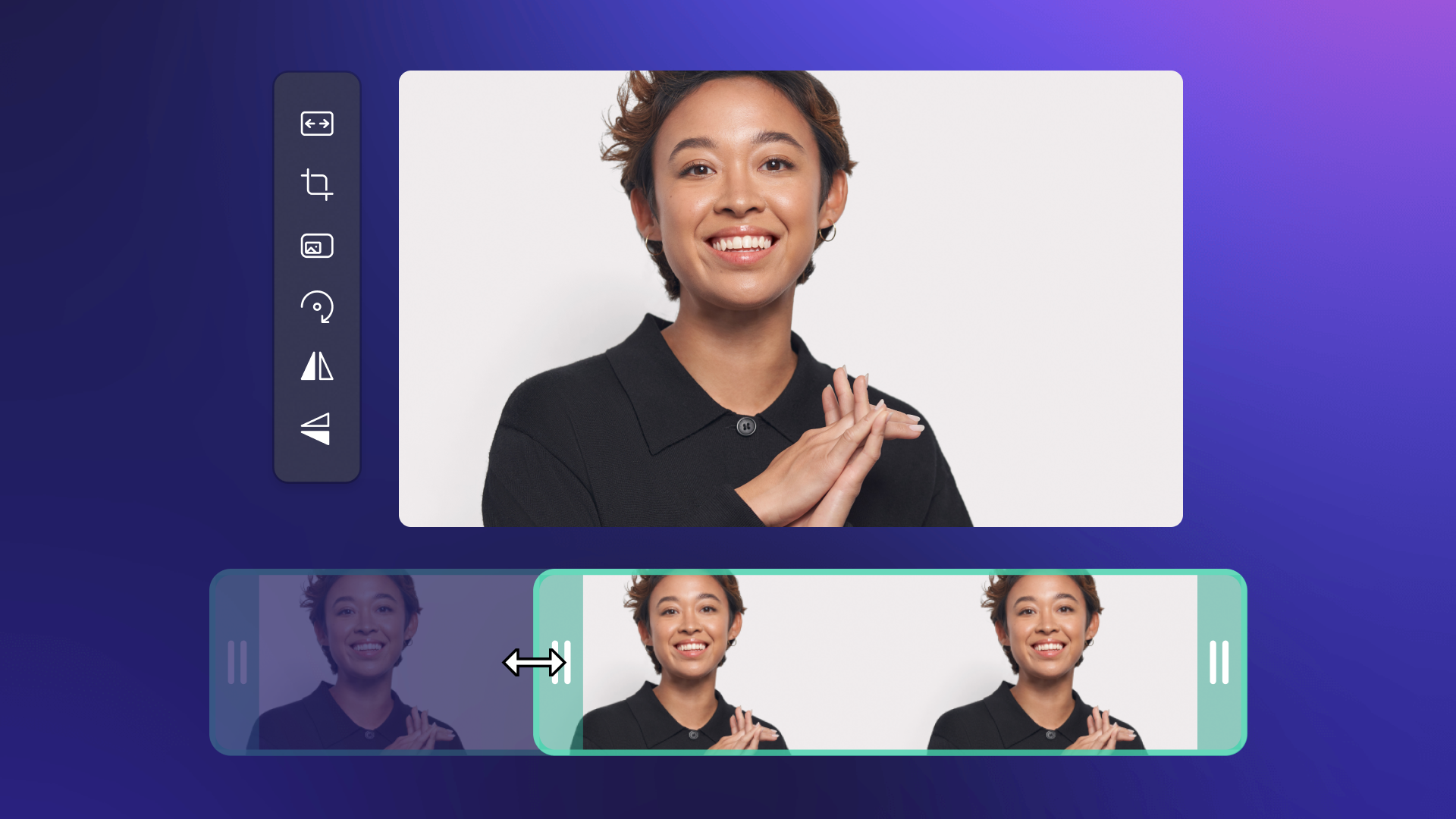
스톡 및 창의적 효과 추가
스톡 이미지, 오디오, 오버레이 및 GIF의 길이를 조정하여 아름다운 동영상을 만드세요.
백만 개 이상의 저작권 없는 자산이 있는 Clipchamp의 스톡 라이브러리에서 동영상의 흐름에 맞는 미디어를 찾아보세요.
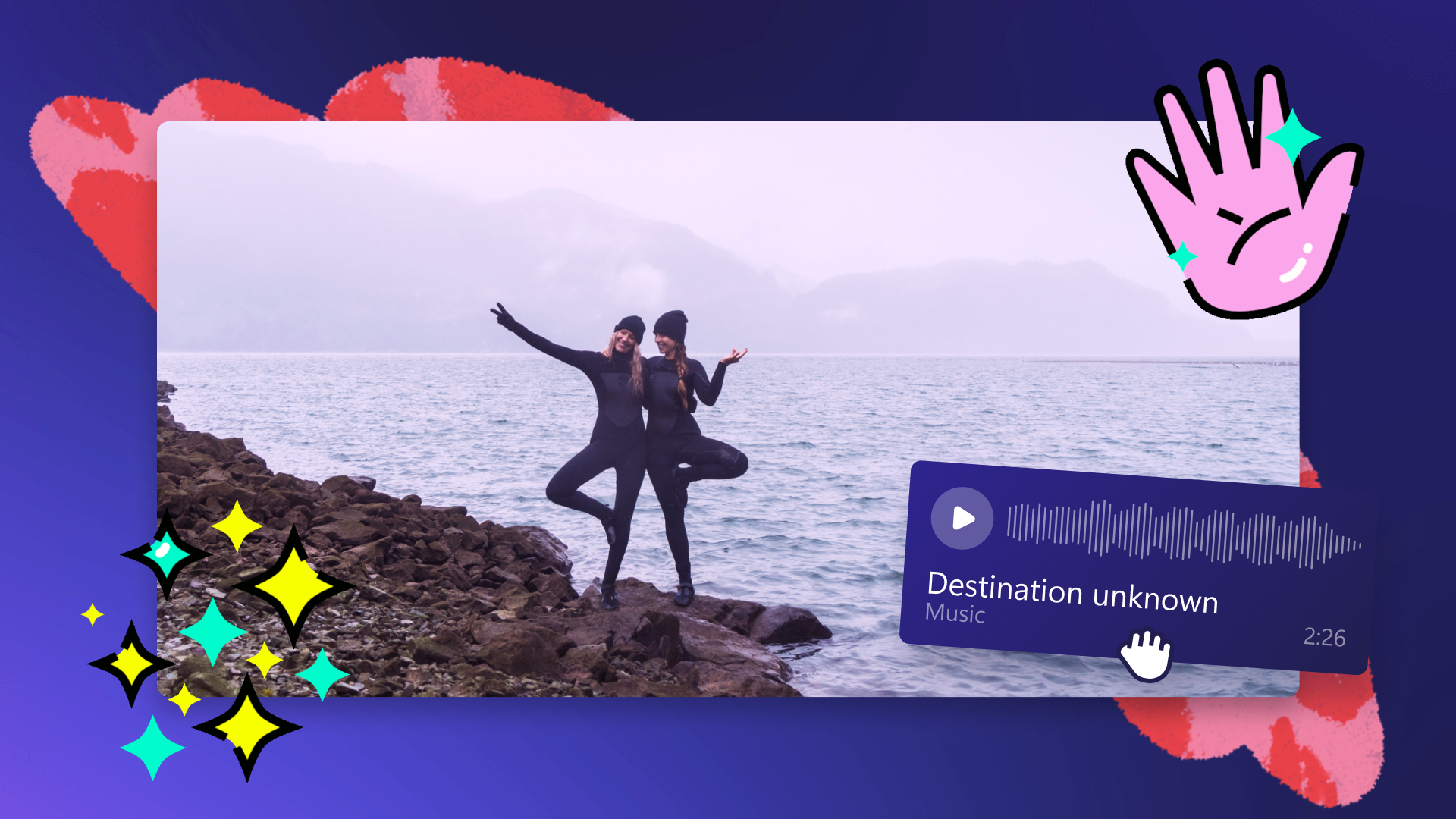

관련 블로그 읽어보기
2023년 11월 7일
여러 비디오 클립을 병합하여 자습서나 슬라이드 쇼 , 홍보 비디오를 만들 방법이 필요한데, 소프트웨어를 다운로드하고 싶지는 않으시다고요? 브라우저에서…
비디오를 GIF로 변환하는 방법
2023년 11월 17일
게임에서의 큰 실수 나 웃긴 반려동물 비디오를 GIF로 변환하여 소셜 미디어 에 간편하게 공유하고 싶으신가요? Clipchamp로 바이트 크기의…
초보자를 위한 브이로그 편집 완전 정복 가이드
2022년 12월 10일
신뢰성을 보여주며 시청자들과의 연결이 개선되기를 원하시나요? 볼거리 넘치는 브이로그를 통해 일상사나 여행 일지, 나만의 경험, 숨겨진 이야기 장면을…
자주 묻는 질문
Clipamp를 사용해 동영상을 트리밍할 수 있나요?
트리밍, 자르기 및 크롭핑의 차이점은 무엇입니까?
동영상을 트리밍하면 품질이 저하되나요?
동영상을 트리밍한 후 비디오 효과를 추가할 수 있습니까?